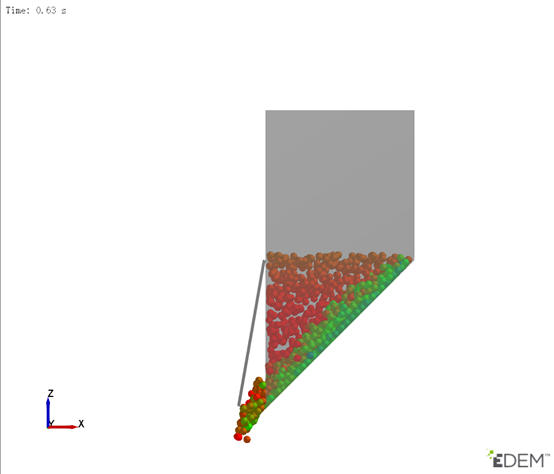本案例包括以下几部分:
- 介绍
- 前提
- 问题描述
- 编译
- 设置
- 求解
- 后处理
1-介绍
本案例使用MBD多体动力学接口,实现颗粒与几何体相互作用。
案例重点:
- 编译、加载MBD;
2-前提
本案例假定用户熟悉Windows软件界面风格,并对EDEM界面较为熟悉。EDEM版本2018
3-问题描述
在料斗卸料过程中,物料出口处于关闭状态,当物料撞击出口时,出口仓门自动打开。
4-编译
编译exe文件
步骤一:新建空项目
1) 打开visual studio软件
2) 点击文件>New Project…,在弹出的对话框中选择Win32 项目
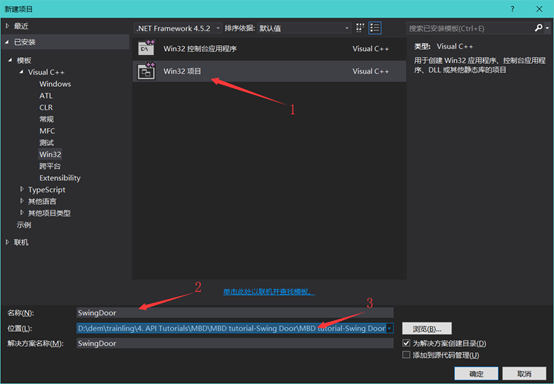
3) 选择一个保存路径,输入dem文件名,本案例文件名SwingDoor,点击确定。
4) 在弹出的对话框中,应用程序类型选择控制台应用程序;附加选项:勾选空项目,取消勾选安全开发生命周期(SDL)检查,点击完成。
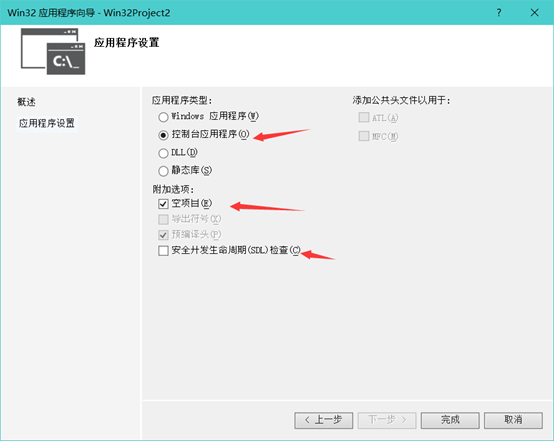
步骤二:添加源文件
1) 将编写好的头文件和源文件拷到步骤一建立的项目文件路径下。
2)向项目中添加已经包含的cpp文件
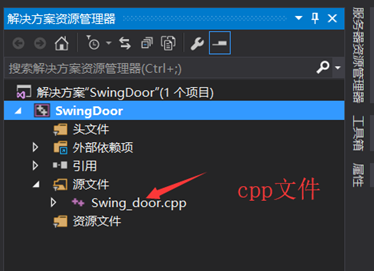
步骤三:添加头文件。单击已经添加的SwingDoor.cpp文件进行查看,发现头文件内代码有许多错误,这是因为缺少必要的头文件。
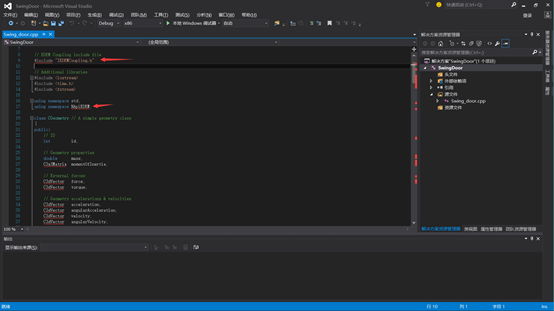
点击项目>SwingDoor属性,弹出属性页,左侧树状列表选择C/C++,点击附加包含目录,点击右上角添加,添加如图所示的三个路径。本案例是基于EDEM 2018版,如果是低版本的,只需选择对应版本的Coupling、Misc、Core文件夹。
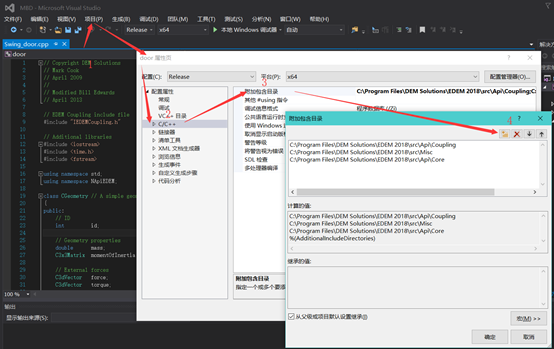
步骤四:添加链接器附加依赖项
在属性页下,点击链接器下的常规,添加如图所示附加库目录。
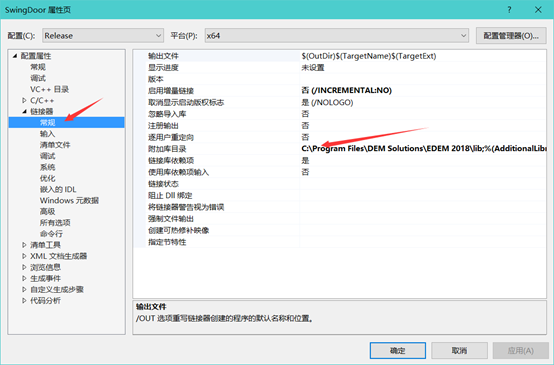
在属性页下,点击链接器下的输入,添加如图所示的附加依赖项,EDEM 2018对应的附加依赖项是EDEMCouplingClient4.lib,这个文件可以在软件安装路径下的lib文件夹找到。
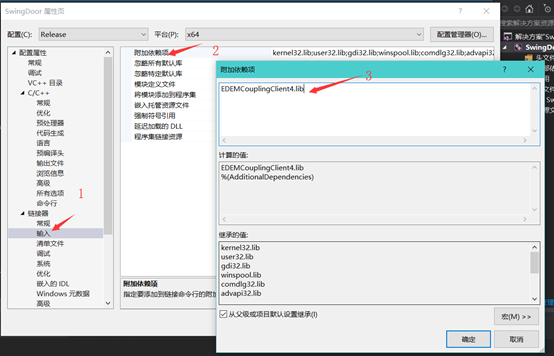
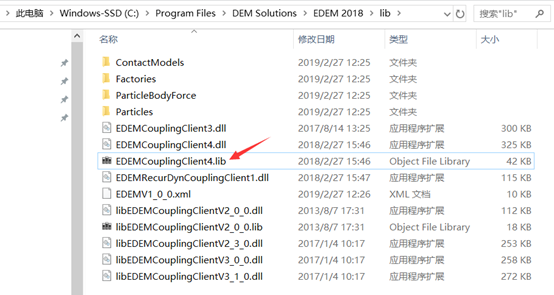
步骤五:编译exe
(1)点击“生成”,在菜单中选择配置管理器,在弹出的对话框中,设置如下几项,活动解决方案配置:Release,活动解决方案平台:×64。
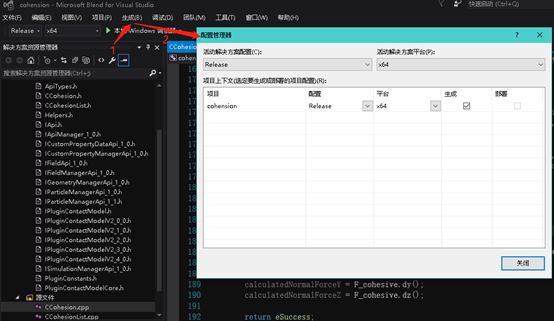
(2) 点击生成>生成解决方案。提示生成exe文件。
5.设置
步骤一:确保EDEM软件中的运动几何名称与代码中的一致,代码中的几何名称是swingdoor。
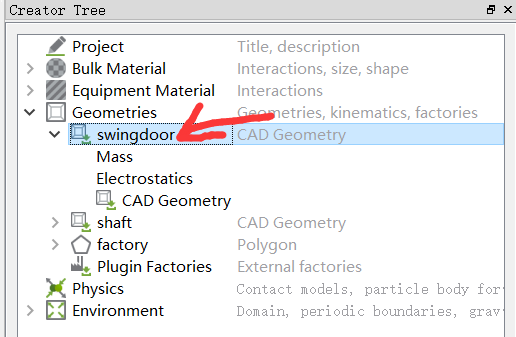

6-求解
点击File>Simulator,或者在快捷菜单中点击相应按钮,切换至求解设置界面。
步骤一:设置时间选项
(1)MBD耦合计算时,计算总时间在代码中设定,如图,本次计算1.3秒。在软件中设置Target Save Interval 为 0.01s,保存间隔0.01秒。

步骤二:启动模拟
(1) 打开Coupling Server
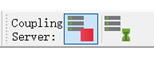
(2)双击打开exe,EDEM自动开始计算。
(3)模拟完成后,弹出提示窗口,点击Finish。
MBD计算中途想要停止时,关闭命令提示符窗口即可。
7-后处理
步骤一:颗粒显示
(1) 颗粒着色为速度大小。当颗粒碰撞门的力达到一定大小时,门被颗粒撞开。